Amazon Echo、サンディエゴ全土でドールハウスの注文を試みる

一般に、音声コマンドを聞くデバイスはそれほど問題を引き起こしません。それらを起動するために使用されるフレーズ – 「OK Google」、「Alexa」、「Siri」など
携帯電話をroot化せずにAndroid画面をPCにミラーリングしますか? あるデバイスの画面を別のデバイスとリモートで共有するプロセスは、画面ミラーリングと呼ばれます。Androidの画面をPCにミラーリングすることについて言えば、このタスクを簡単にするために利用できるアプリはたくさんあります。これらのアプリを使用すると、ワイヤレスまたはUSB経由で画面を共有でき、そのためにAndroidをroot化する必要もありません。Androidの画面をPCにミラーリングすることには、コピーしなくても携帯電話に保存されているビデオをPCの大画面で見ることができるなどのいくつかの潜在的な用途があります。ぎりぎりで、PCに接続されたプロジェクターにデバイスのコンテンツを表示したいですか?コンピューターでの作業中にビープ音が鳴るたびに電話を手に取るのにうんざりしていませんか?これ以上の方法はありません。これらのアプリのいくつかを見てみましょう。
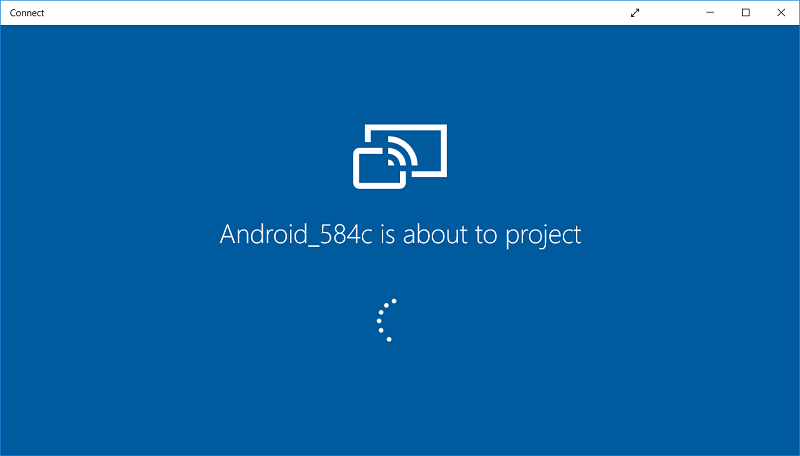
コンテンツ
ルートなしでAndroid画面をPCにミラーリングする方法
何か問題が発生した場合に備えて、必ず復元ポイントを作成してください 。
AIRDROID(Androidアプリ)を使用してAndroid画面をPCにミラーリングする
このアプリは、携帯電話のファイルやフォルダーの管理、コンテンツの共有、テキストメッセージの送受信、スクリーンショットの撮影など、いくつかの主要な機能をすべてPCから提供します。Windows、Mac、およびWebで使用できます。AirDroidを使用するには、次の簡単な手順に従います。
お使いの携帯電話上でストアを再生し、インストール1.Open AirDroidを。
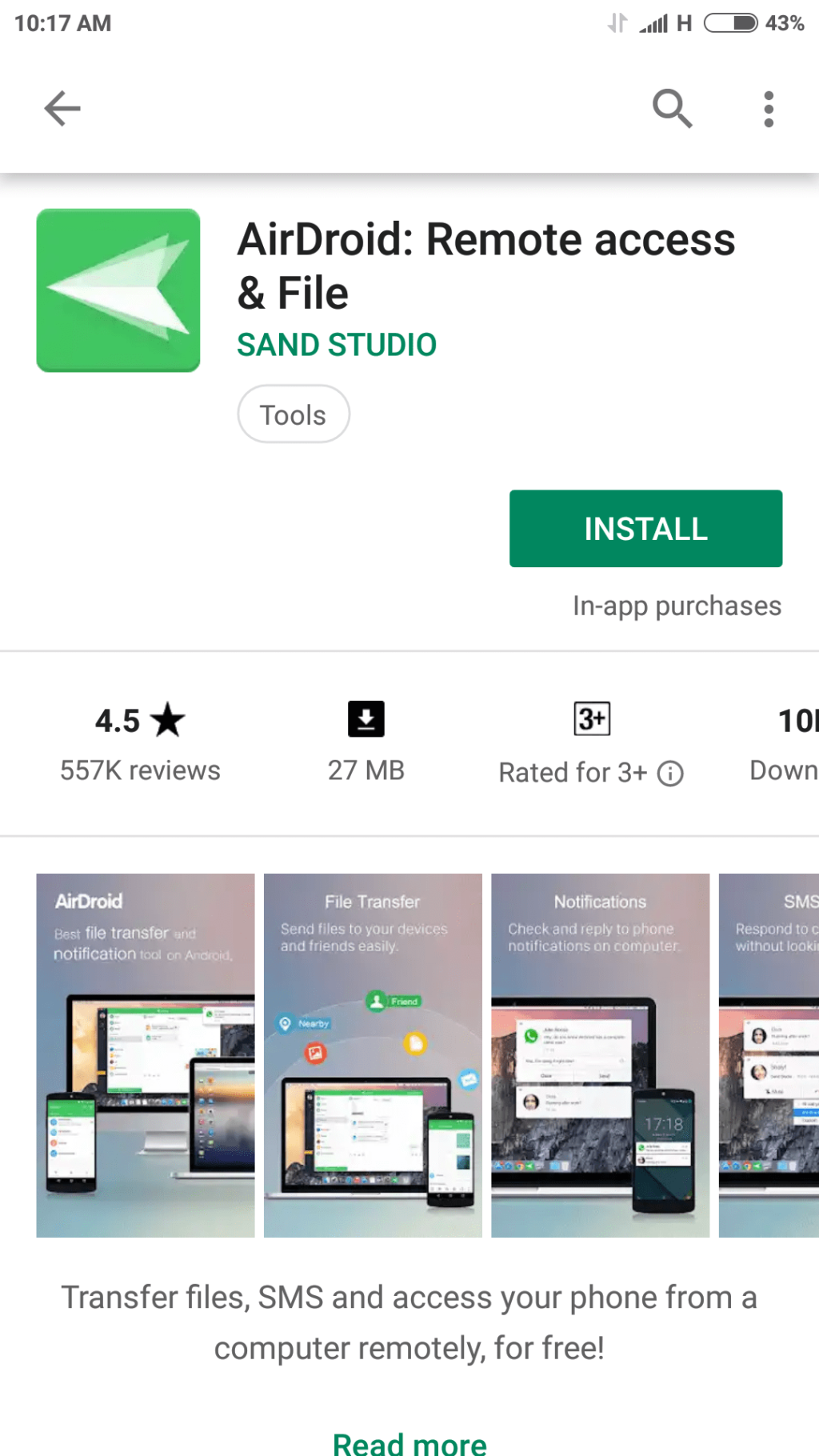
2.サインアップして新しいアカウントを作成し、メールアドレスを確認します。
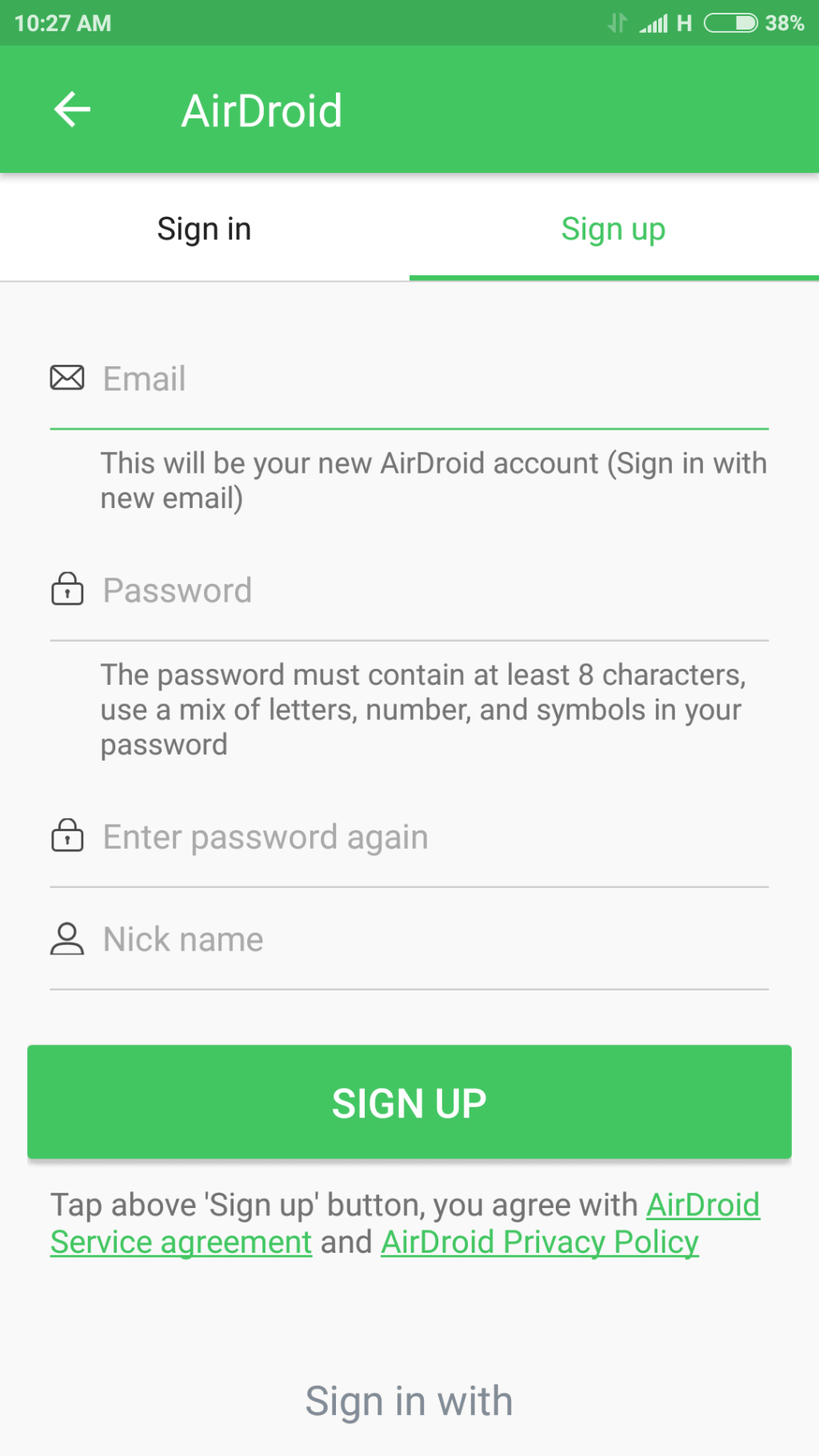
3.電話とPCを同じローカルネットワークに接続します。
4.アプリの転送ボタンをクリックして、AirDroidWebオプションを選択します。
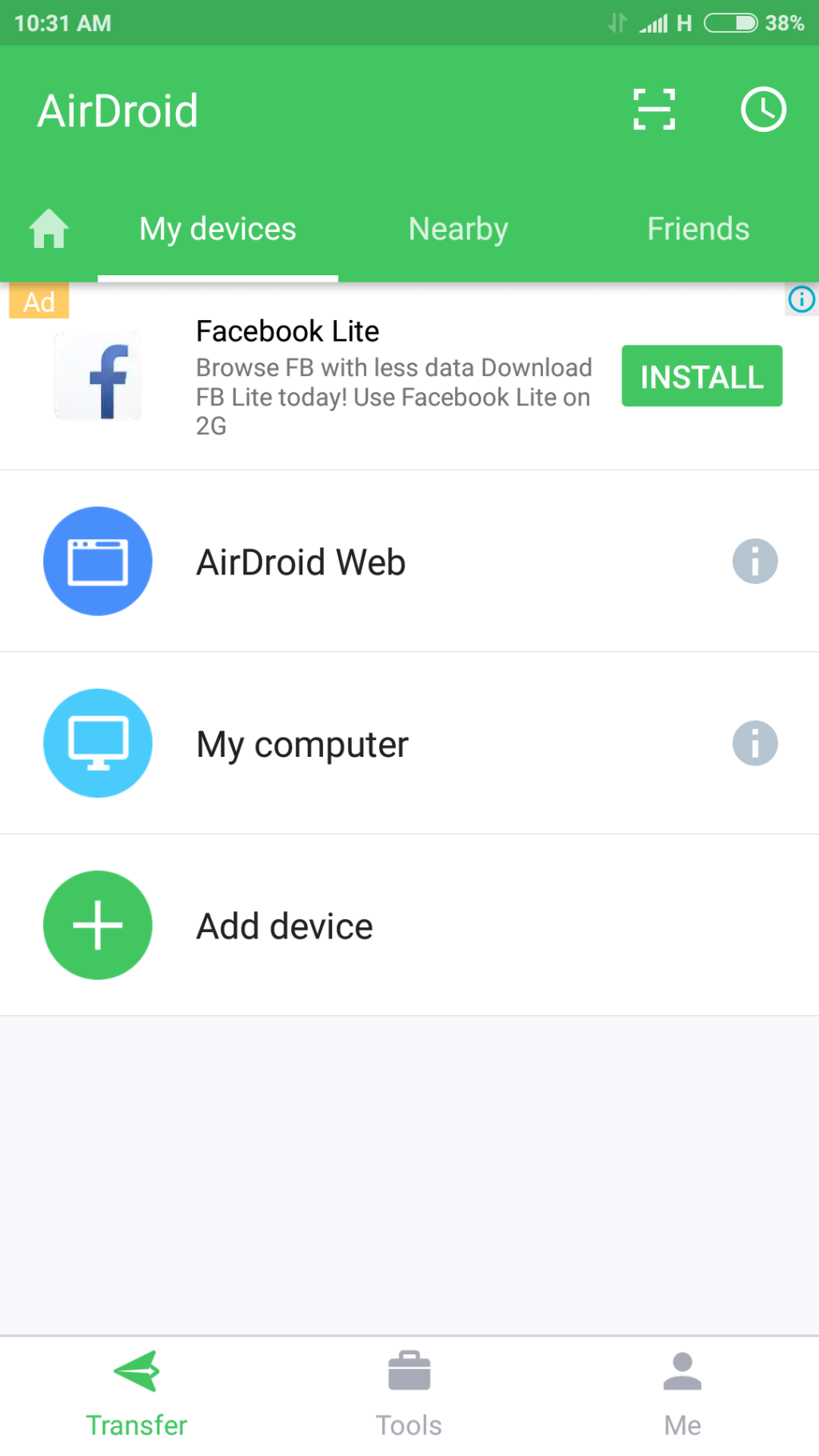
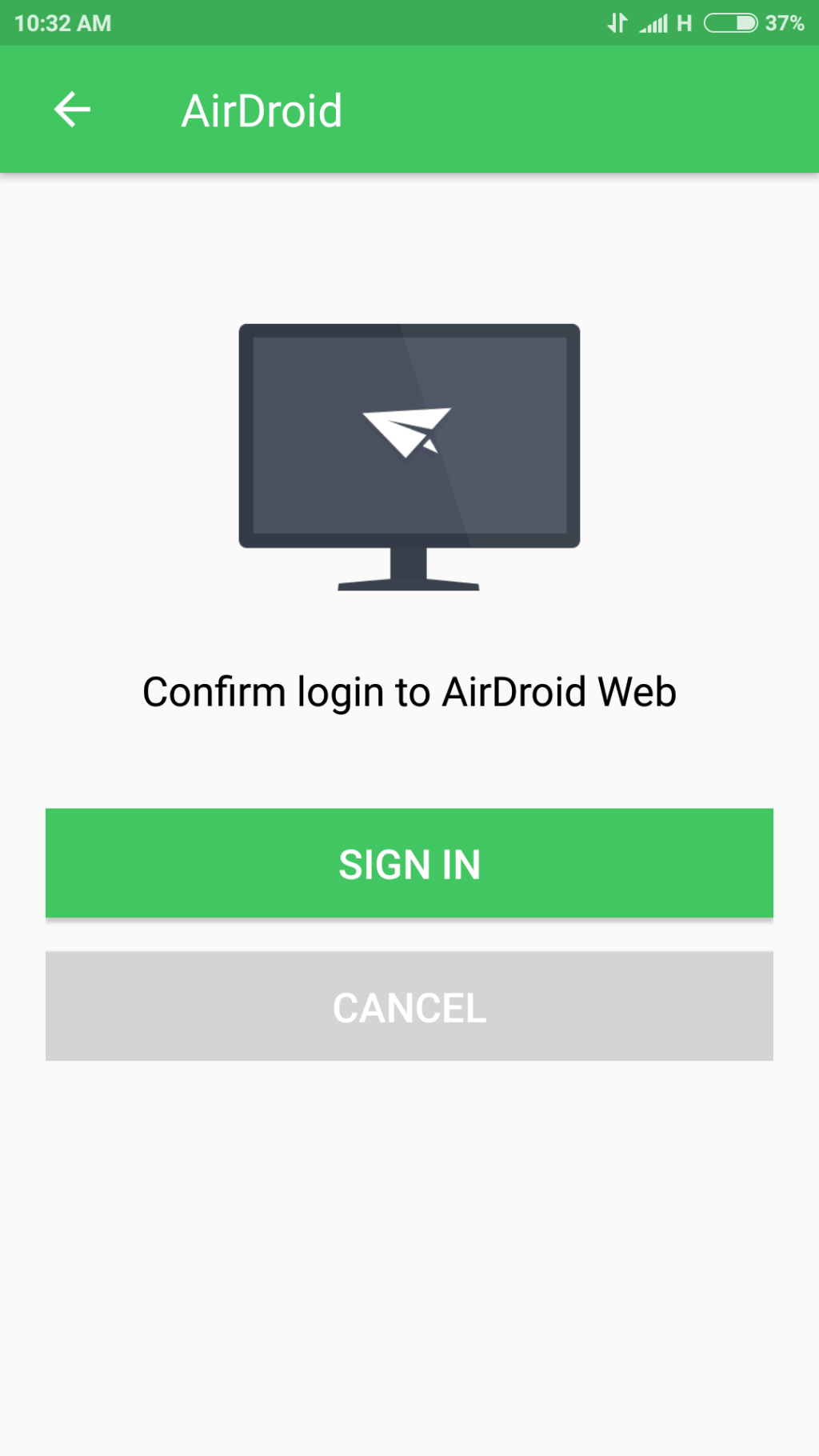
5.QRコードをスキャンするか、アプリで提供されているIPアドレスをPCのWebブラウザーに直接入力することにより、 PCを接続できます。
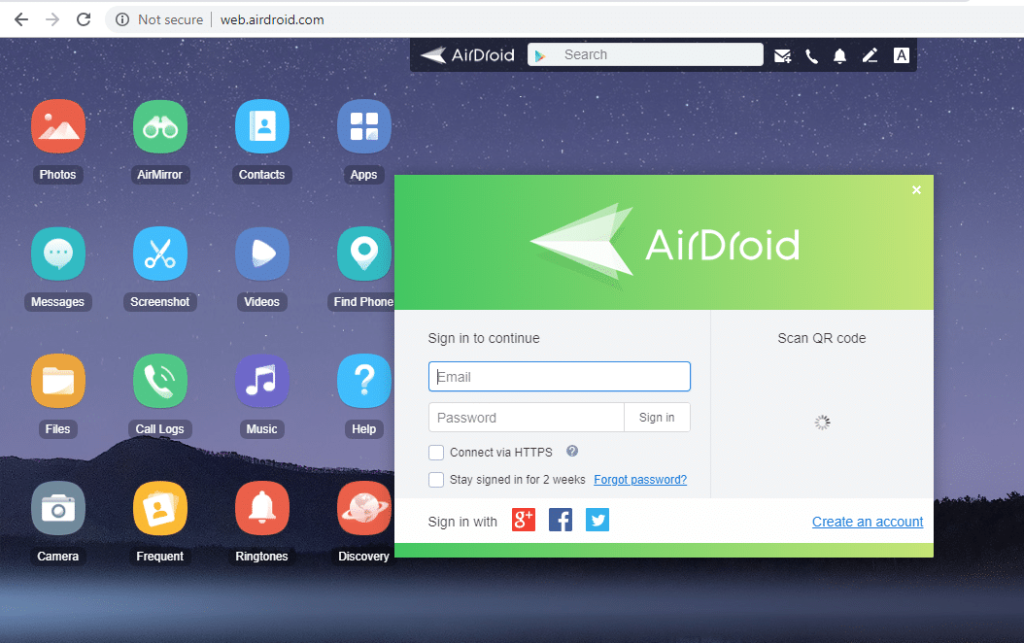
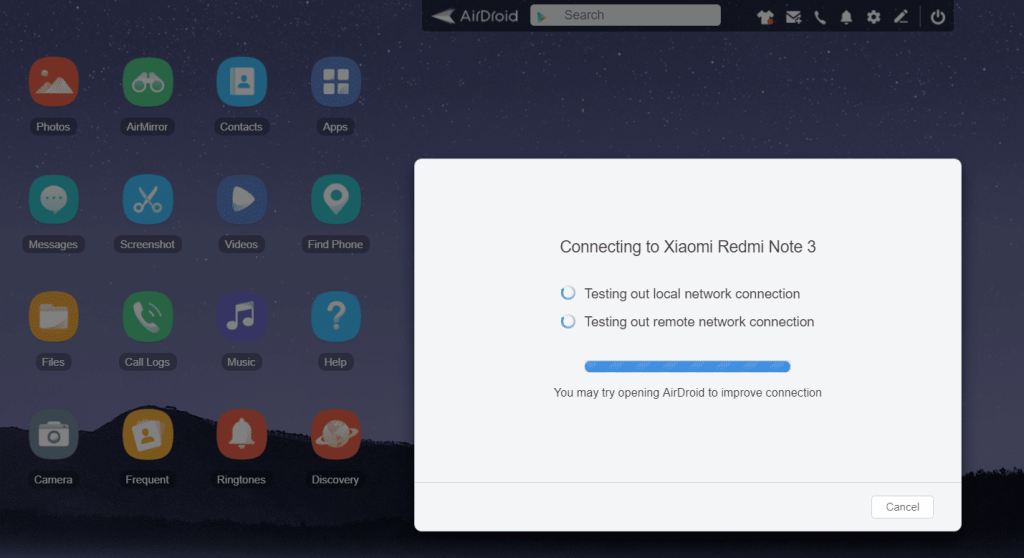
6.これで、PCから電話にアクセスできます。
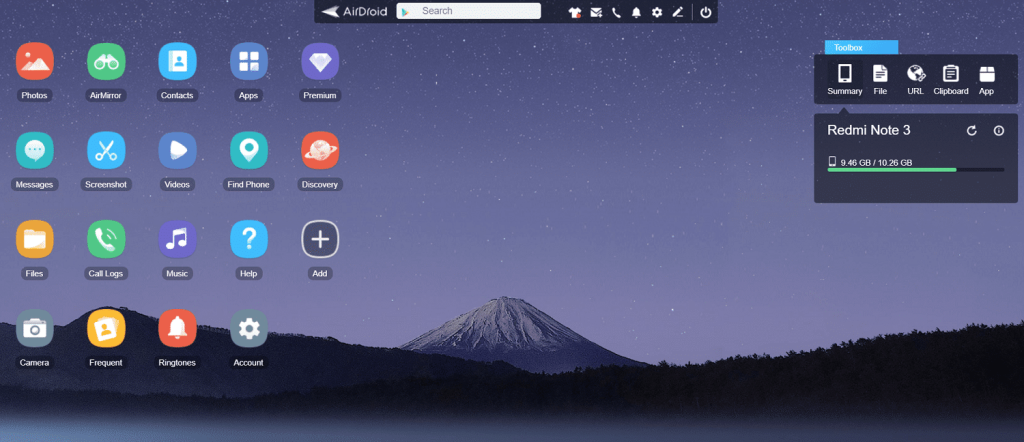
7.スクリーンショットをクリックして、PCの電話画面を表示します。
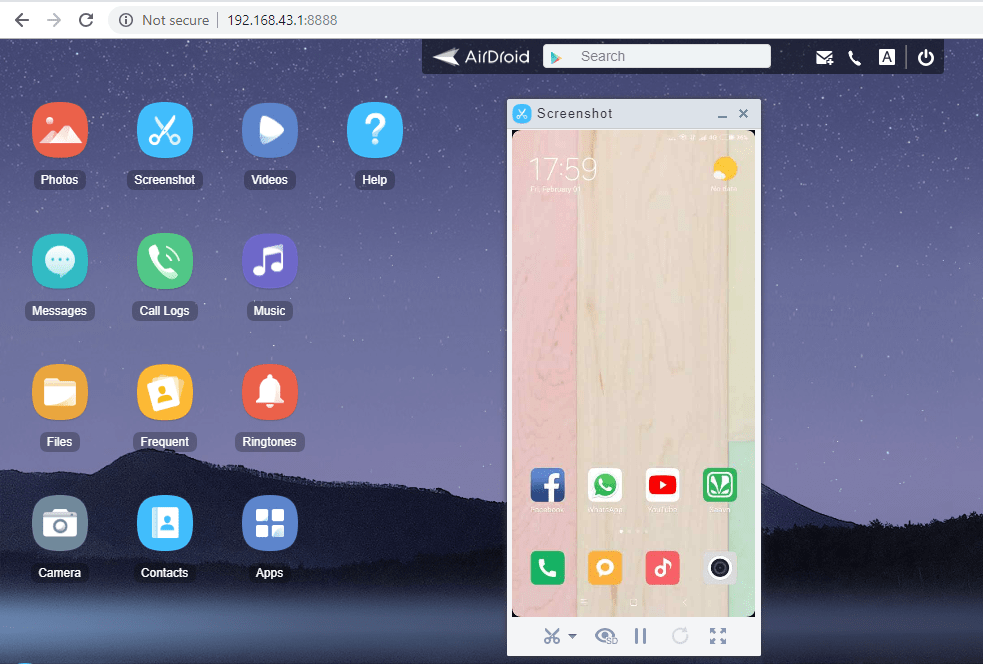
8.画面がミラーリングされました。
MOBIZEN MIRRORING(Androidアプリ)を使用してAndroid画面をPCにミラーリングする
このアプリはAirDroidに似ており、携帯電話からゲームプレイを記録することもできます。このアプリを使用するには、
お使いの携帯電話上でストアを再生し、インストール1.Open Mobizenミラーリングを。

2. Googleにサインアップするか、新しいアカウントを作成します。

お使いのPC 3.Onに行くmobizen.com。
4.電話と同じアカウントでサインインします。
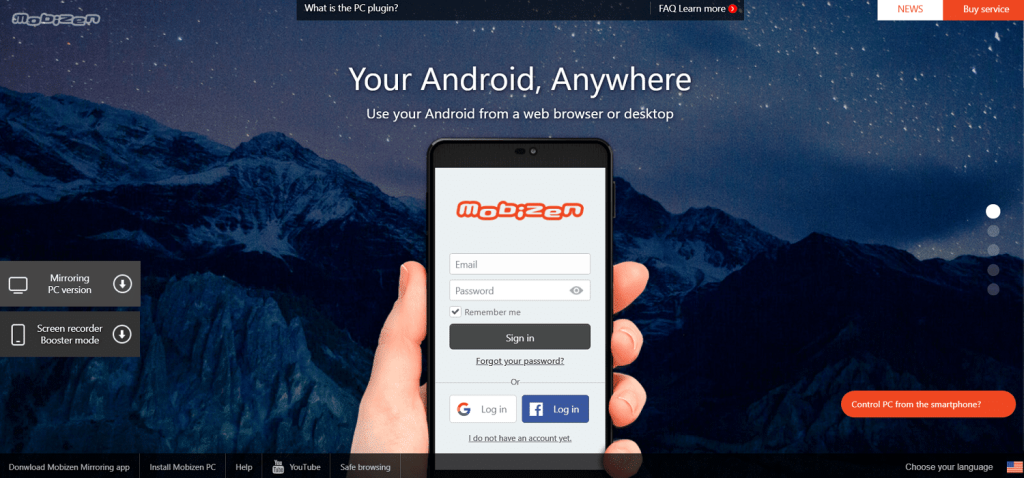
5. [接続]をクリックすると、6桁のOTPが提供されます。
6.電話にOTPを入力して接続します。
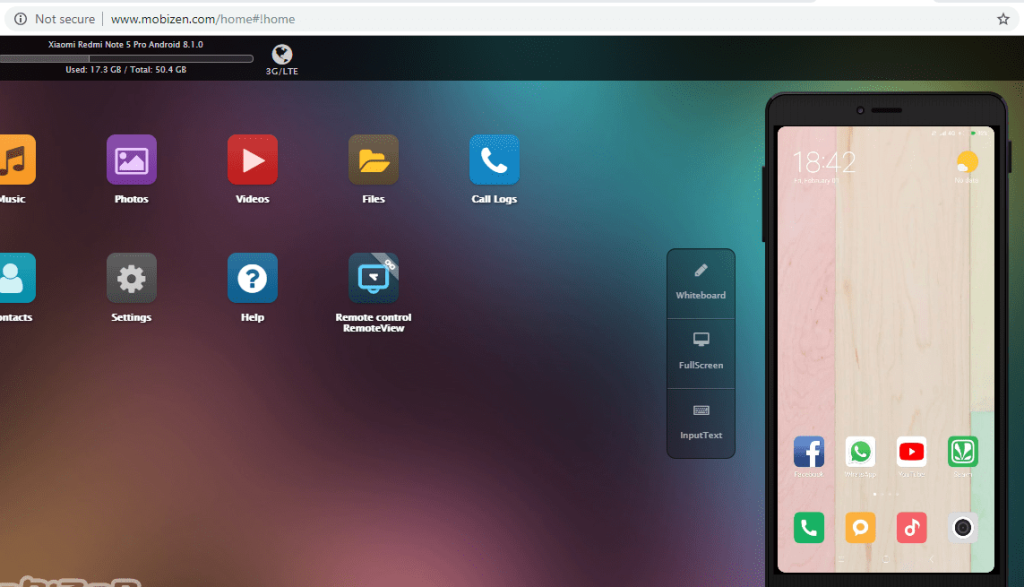
7.画面がミラーリングされました。
VYSOR(デスクトップアプリ)を使用してAndroid画面をPCにミラーリングする
これは、Android画面をミラーリングできるだけでなく、コンピューターからAndroid画面を完全に制御できるため最もすばらしいアプリです。キーボードから入力し、マウスを使用してクリックしてスクロールすることもできます。遅れたくない場合は、このデスクトップアプリを使用してください。USBケーブルを介して画面をミラーリングし、ワイヤレスではなく、ミラーリングをリアルタイムにします。ラグはほとんどありません。また、携帯電話に何もインストールする必要はありません。このアプリを使用するには、
1.PCにVysorをダウンロードします。
2.携帯電話で、設定の開発者向けオプションでUSBデバッグを有効にします。


3.設定の[電話について]セクションでビルド番号を7〜8回タップすると、開発者向けオプションを有効にできます。

4.コンピュータでVysorを起動し、[デバイスの検索]をクリックします。
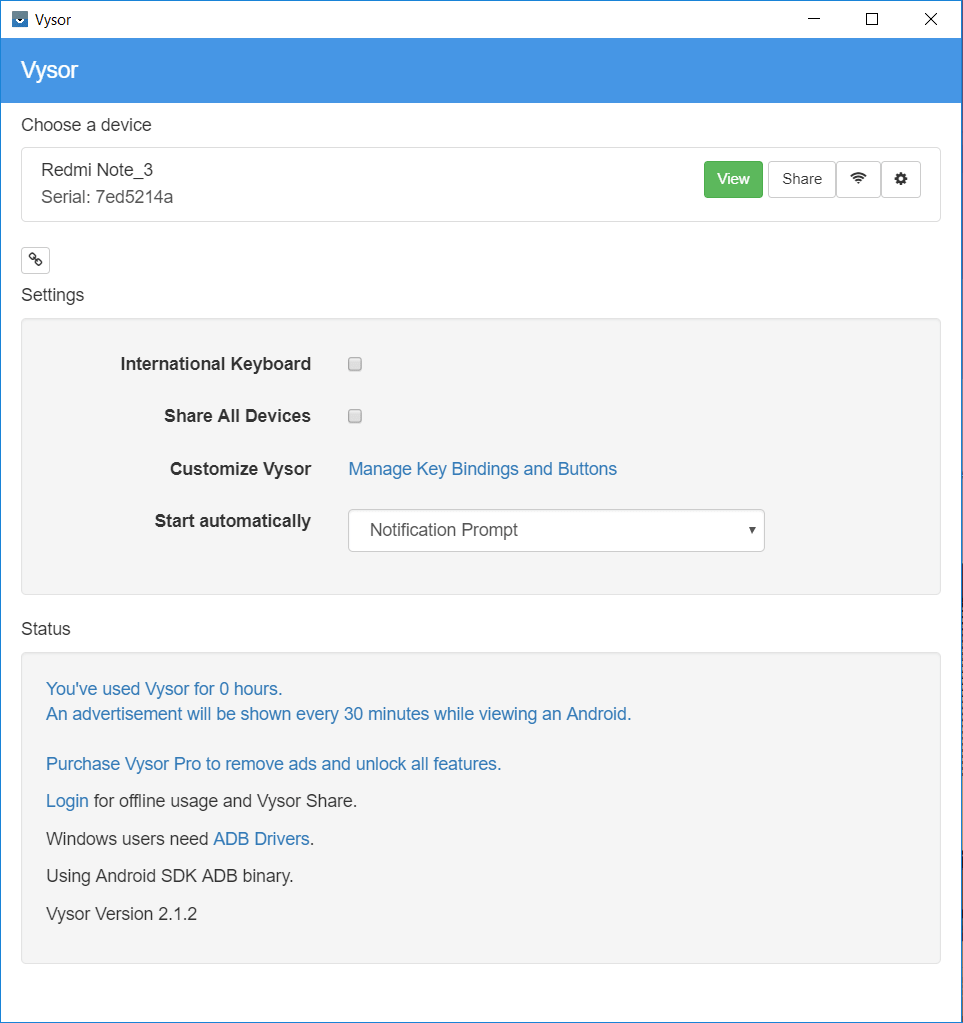
5.電話を選択すると、Vysorに電話画面が表示されます。
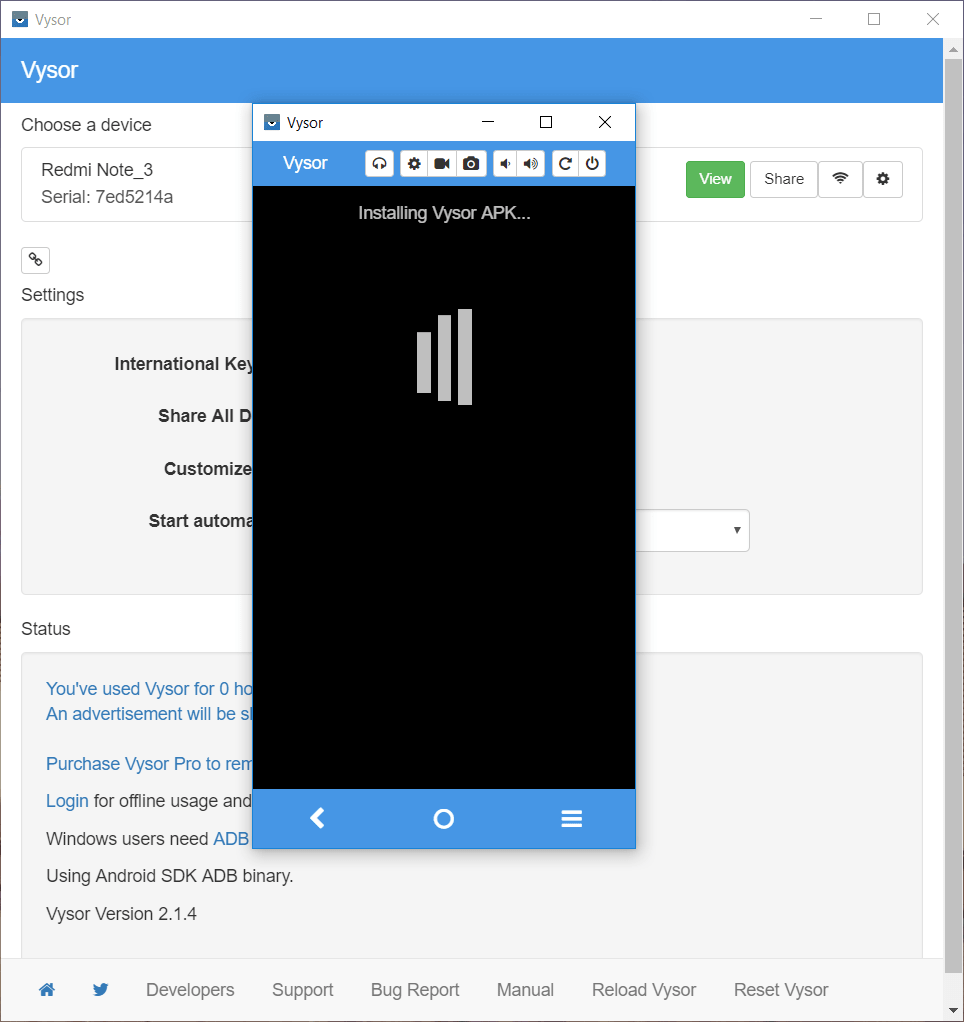
6.これで、コンピューターからアプリを使用できます。
CONNECT APP(Windows組み込みアプリ)を使用してAndroid画面をPCにミラーリングする
Connectアプリは、Windows 10(Anniversary)で画面ミラーリングに使用できる非常に基本的な組み込みの信頼できるアプリであり、携帯電話やPCに追加のアプリをダウンロードしたりインストールしたりする必要はありません。
1.検索フィールドを使用してConnect を検索し、それをクリックして接続アプリを開きます。

2.携帯電話で、設定に移動し、ワイヤレスディスプレイをオンにします。
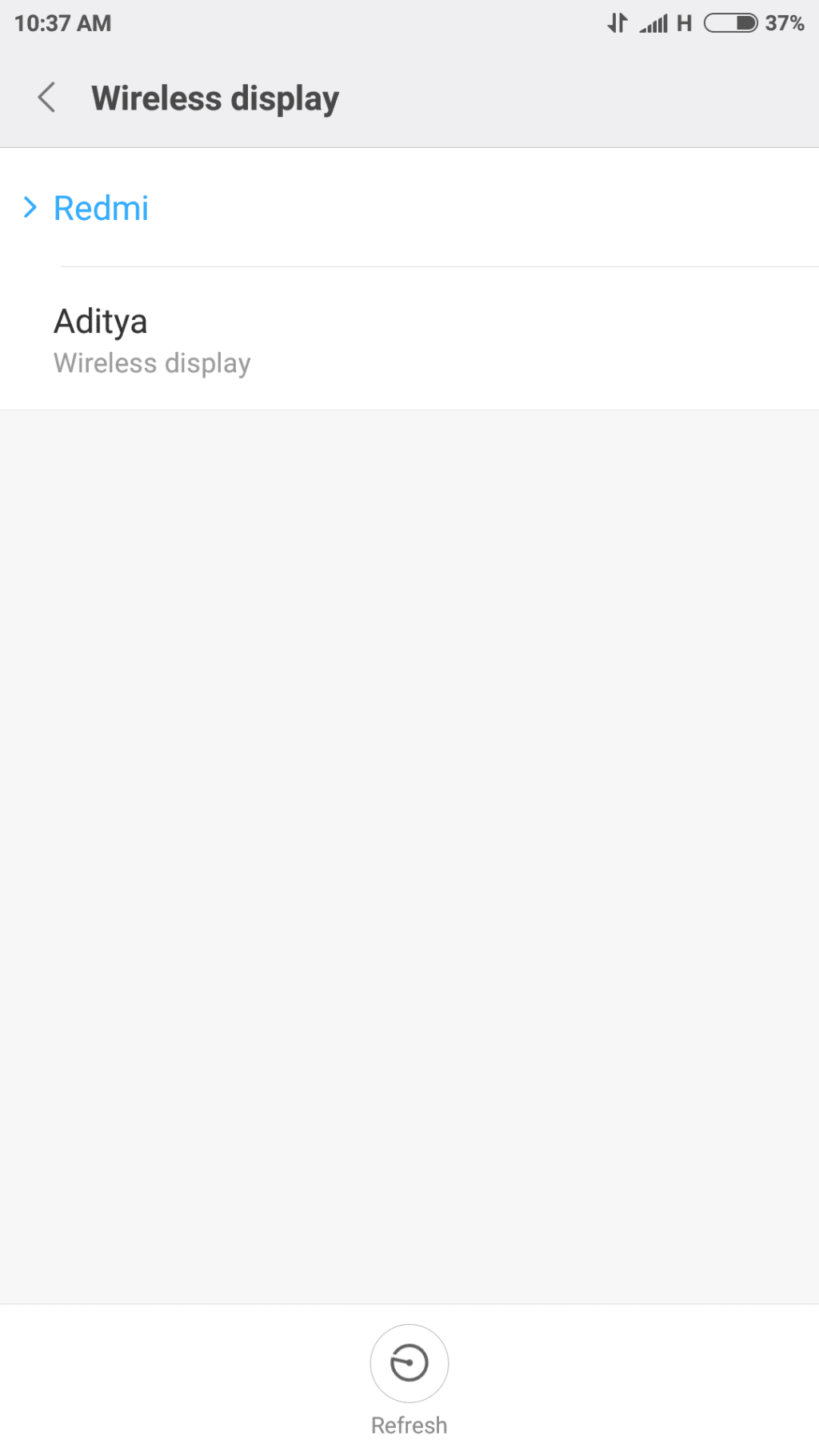
4.これでConnectアプリに電話画面が表示されます。
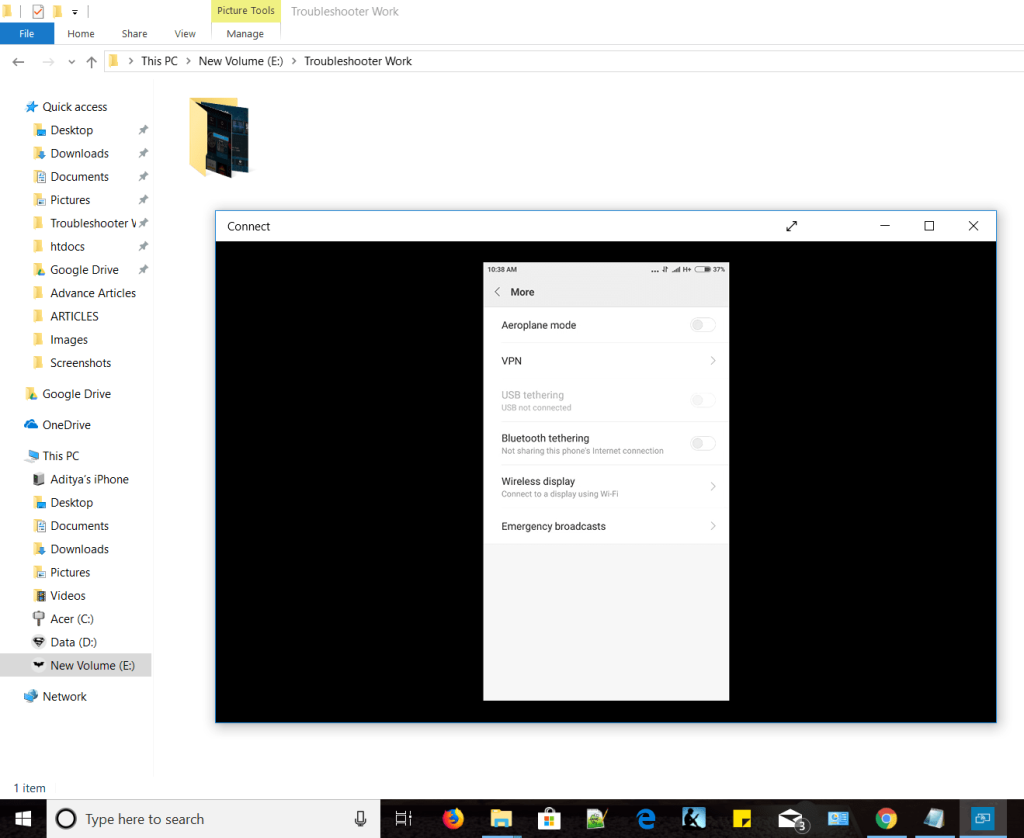
TEAMVIEWERを使用してAndroid画面をPCにミラーリングする
TeamViewerは、リモートトラブルシューティングでの使用で知られる有名なアプリケーションです。このためには、モバイルアプリとデスクトップアプリの両方をダウンロードする必要があります。TeamViewerでは、コンピュータからいくつかのAndroid電話を完全にリモート制御できますが、すべてのAndroidデバイスがサポートされているわけではありません。TeamViewerを使用するには、
1. Playストアから、TeamViewerQuickSupportアプリを携帯電話にダウンロードしてインストールします。
2.アプリを起動し、IDをメモします。
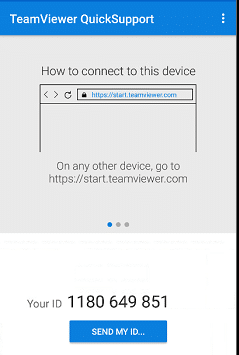
3.DownloadとインストールのTeamViewerお使いのコンピュータにソフトウェアを。
4. [パートナーID]フィールドにAndroidのIDを入力し、[接続]をクリックします。
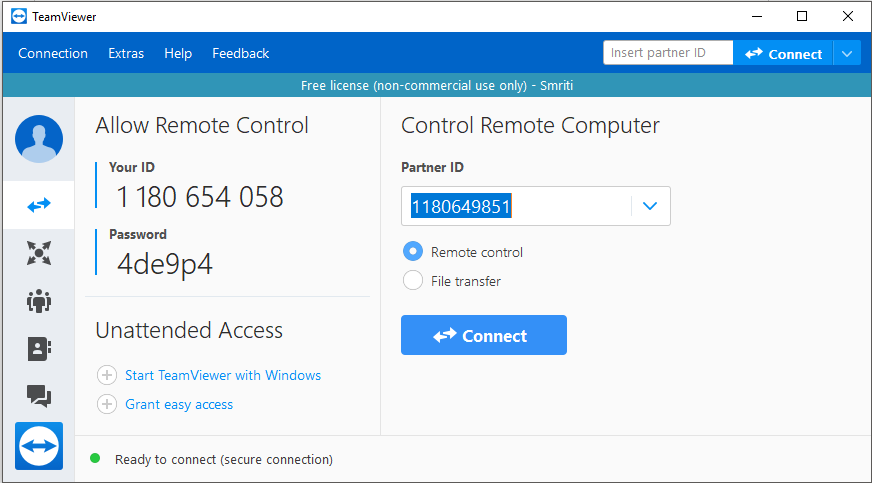
5.電話で、[許可]をクリックして、プロンプトでリモートサポートを許可します。
6.電話で必要なその他の許可に同意します。
7.これで、TeamViewerに電話の画面が表示されます。
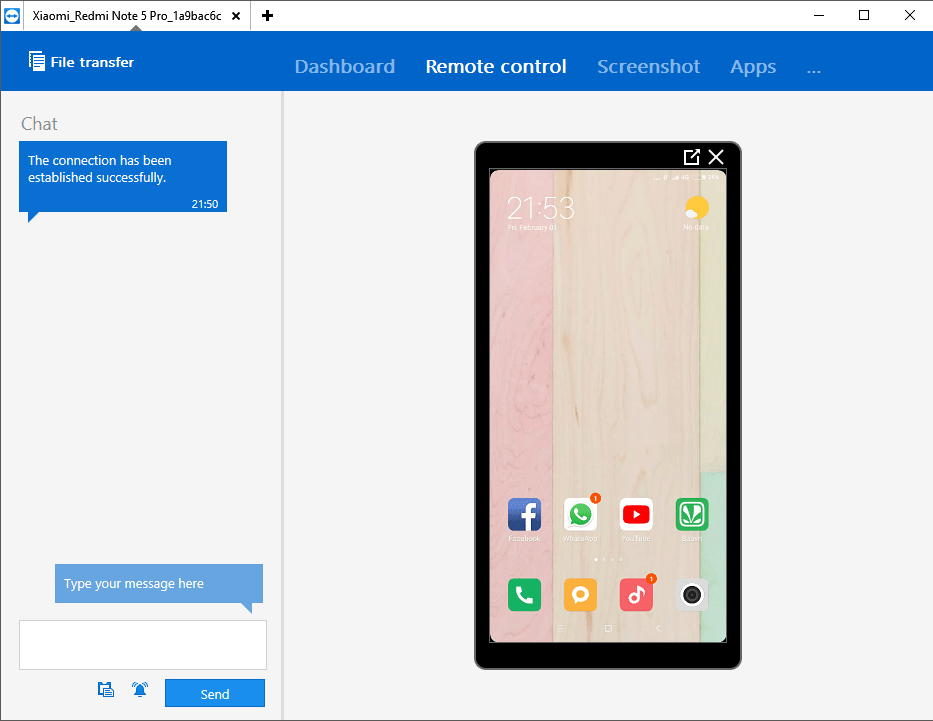
8.ここでは、コンピュータと電話の間のメッセージサポートも提供されます。
9.お使いの携帯電話に応じて、リモコンまたは画面共有機能のみを使用できるようになります。
10.両方のデバイス間でファイルを送受信したり、コンピューターから電話のアプリをアンインストールしたりすることもできます。
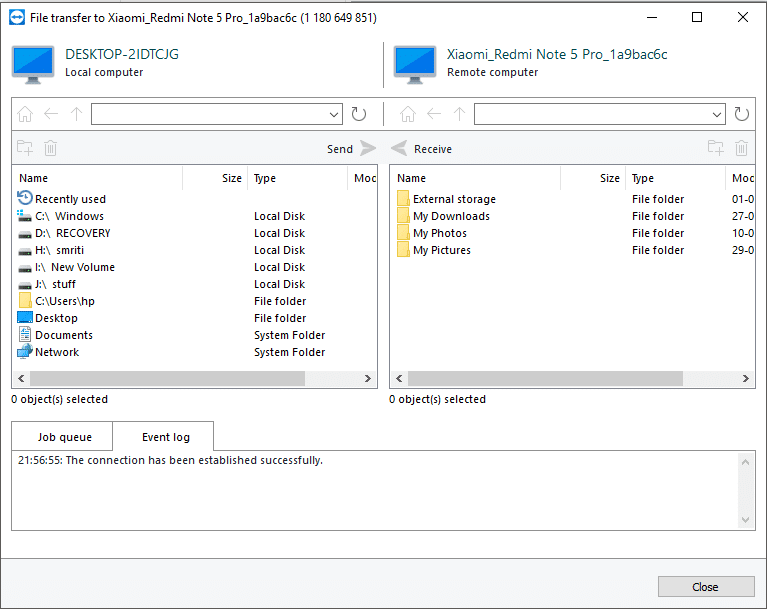
これらのアプリとソフトウェアを使用すると、最初にスマートフォンをルート化することなく、Android画面をPCまたはコンピューターに簡単にミラーリングできます。
おすすめされた:
上記の手順がお役に立て ば幸いです。Android画面をPCに簡単にミラーリングできるよう になりましたが、このチュートリアルに関してまだ質問がある場合は、コメントのセクションでお気軽に質問してください。
一般に、音声コマンドを聞くデバイスはそれほど問題を引き起こしません。それらを起動するために使用されるフレーズ – 「OK Google」、「Alexa」、「Siri」など
ほとんどのユーザーは、日々の活動や人生の重要な瞬間を共有するために Instagram ストーリーを投稿します。ただし、ストーリーを投稿する前に、次のことを行うことをお勧めします。
Soundboard は、Discord などのアプリケーションがクールなサウンド効果を作成するのを支援するコンピューター プログラムです。さまざまなサウンドをアップロードすることもできます。
Microsoft Teams は、Skype や Slack を超えて最も人気のある仕事用コミュニケーション ツールになりました。しかし、うまくいかない場合は役に立ちません。もし
熱心な Roblox ゲーマーであれば、プラットフォーム上で時折エラーが発生したことがあるかもしれません。それでも、エラー コード 267 は、最も重要なエラー コードとしてランク付けされる可能性があります。
Google フォームは、データ収集に役立つフォームを生成するために使用される Web ベースのアプリケーションです。登録フォームを作成する簡単な方法です。
ストリーム中に、ストリーマーの最近のフォロワー、寄付者、または購読者の名前がポップアップ表示されることに気付いたかも���れません。これはストリーマーの素晴らしい機能です
できるだけ多くの視聴者の注目を集めたい場合は、利用可能なすべての CapCut ツールを使用する必要があります。オーバーレイはビデオ作成に役立ちます
Telegram でストーリーを表示することは、知っている人からのストーリーであれば素晴らしい機能ですが、見知らぬ人からのストーリーを見るのは歓迎されなかったり、無関係だったりする可能性があります。
「ザ・シムズ 4」のシーズン拡張パックでは、シムの日常生活に影響を与える新しいゲームプレイ要素である天気と気温が導入されました。今あなたのシム
Steve Larner によって 2022 年 11 月 14 日に更新され、電話番号なしで Gmail を作成する現在の Android/iOS プロセスが反映されました。新しく作成したい場合は、
Microsoft Word ドキュメントは他のワード プロセッサと互換性がありますが、JPG または GIF 画像として保存する必要がある場合があります。エクスポートできない間は、
Spotify を使用すると、プレイリストを家族や友人と簡単に共有できるようになりました。アプリ内に [共有] ボタンがあります。また、次のようなオプションもあります
非常に多くのメッセージング アプリが利用できるため、アプリを選択する際にはどのオプションが最も重要かを評価することが重要です。人気のおかげで
よく旅行する人なら、荷物を紛失するという不幸に見舞われたことがあるかもしれません。 Apple AirTags を入力します。彼らはあなたの場所を正確に特定することができます
すべてのアプリと同様に、メッセンジャーも時々クラッシュしたり、サインインを拒否したり、メッセージをまったく送信できなくなったりすることがあります。幸いなことに、通常は
Amazonは2週間以内に発表イベントを開催し、そこで噂の3Dスマートフォンを発売する可能性がある。同社は人々のティーザービデオを公開しました
watchOS 2 以来、私たちは Apple Watch 用の新しいキラー アプリを待ち望んでいましたが、GoPro がそれを提供したばかりかもしれません。会社からの新しいアプリ
今週のキックスターター: Pium 「私のスマート ホームには鼻がない」 「どんな匂いがするの?」 "ひどい。" Amazon Echo は照明を消して環境を変えることができます。
道路は危険な場所になる可能性があります。幸いなことに、Life360 アプリを使用すると、外出中にあなたとあなたの愛する人が法定速度で運転しているかどうかを確認できます。


















